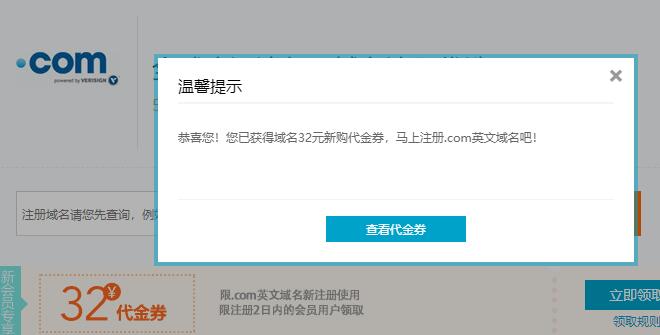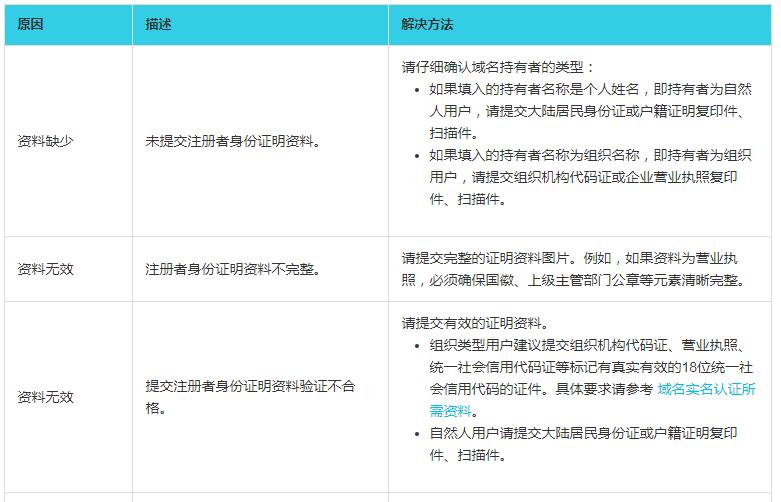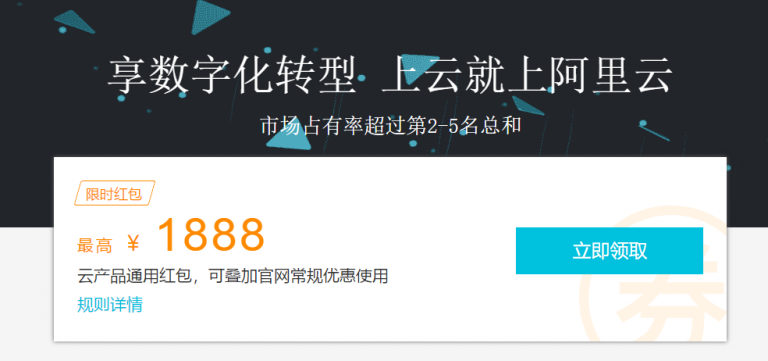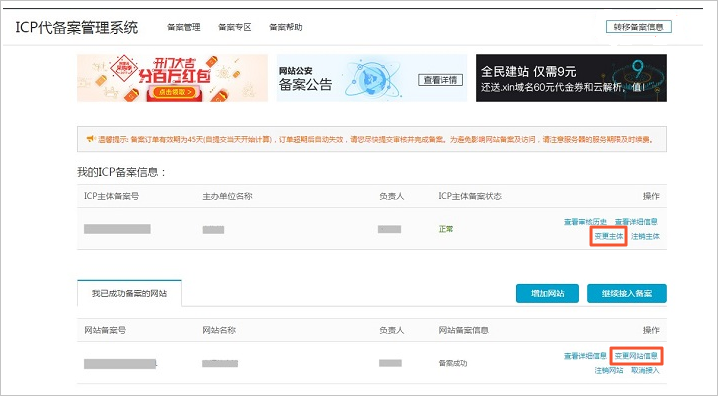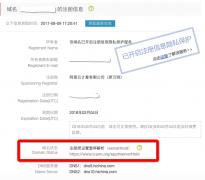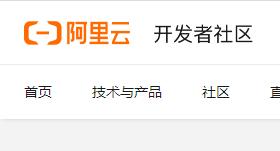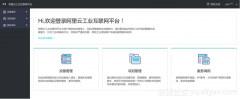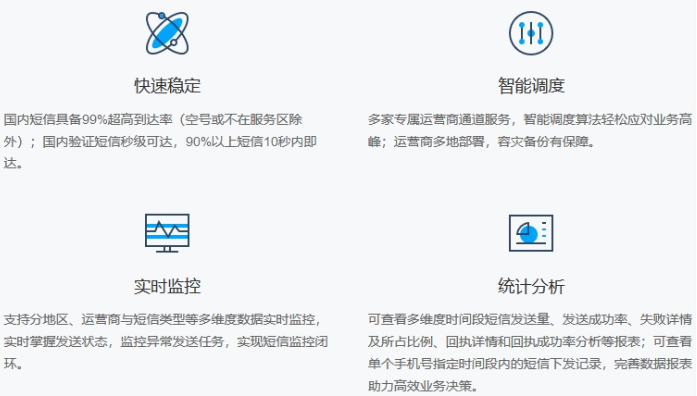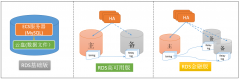【Linux】【开发环境】【RHEL】开发环境搭建系列之三——安装VMware Workstation虚拟机搭建基础嵌入式开发环境
缘起
用了几天Virtual Box,有点不顺手:
1、屏幕太小,看着累;
2、每次虚拟机内和外切换需要按Right Ctrl;
3、最痛苦的是,快照太难用,折腾了几次把系统折腾挂了。
所以换上Vmware Workstation玩玩。
基本环境和软件
- Win10 系统
- VMware Workstation v16.1.1
- rhel-server-7.7-x86_64-dvd.iso
细节
安装过程没什么可说的,可参考后面参考资料1,非常详尽,这里只补充几点:
网络配置
1、虚拟机软件中,编辑—>虚拟网络编辑器:
VMnet0是给桥接用的,下面VMnet信息选择”桥接模式”,并且”已桥接至“要选到自己宿主机的网卡上,选自动也可以。
虚拟机设置页面,也选择桥接模式:
2、主机方面:
- 关闭Windows Defender 防火墙;
- ICMPv4-In 属性中“已启用”放开;
3、RHEL中防火墙、安全相关
将SELINUX关闭:
[qxhgd@localhost ~]vi /etc/selinux/config SELINUX=disabled [qxhgd@localhost ~]sudo setenforce 0
保证iptables中有如下规则:
[qxhgd@localhost ~]$ sudo iptables -vnL Chain IN_public_allow (1 references) pkts bytes target prot opt in out source destination 2 120 ACCEPT tcp -- * * 0.0.0.0/0 0.0.0.0/0 tcp dpt:22 ctstate NEW,UNTRACKED
经过上述三个步骤,宿主机和虚拟机RHEL可以互相ping通了,可以SSH访问了。
笔者在这里遇到一个小插曲,在win的网卡里,之前安装virtualbox时,有个VB的网卡地址写死和虚拟机地址相同了,导致SSH连接不上。
Vmware Tools
- 相当于Virtual Box的增强工具,强烈建议安装;
- 在虚拟机软件的下方会提示安装vmware tools,点击之后,/run/media/qxhgd/VMware Tools里会有相关tar包。
[root@localhost VMware Tools]# tar -xvf VMwareTools-10.3.22-15902021.tar.gz -C /home/qxhgd/tmp [qxhgd@localhost vmware-tools-distrib]$ sudo ./vmware-install.pl
快照和克隆
- 快照:
生成快照:虚拟机—>快照—>拍摄快照即可
恢复快照:虚拟机—>快照—>快照管理器
- 克隆
虚拟机—>管理—>克隆
具体克隆或快照的位置:编辑 > 首选项 > 工作区中。
这两个操作对于折腾环境,是非常有价值的,相当于游戏中的存档。
其他未尽事宜
如配置DNS、FTP、samba等,可参考后面资料2,非常详尽。
参考资料
- 1、 VMwareWorkStation虚拟机安装RHEL7.0Linux操作系统
- 2、安装Virtual Box虚拟机搭建基础嵌入式开发环境
- 3、vmware官网
- 4、RHEL官方网站